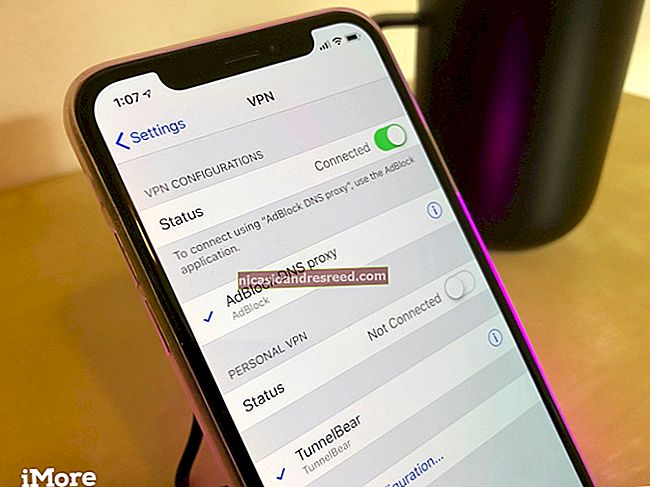Cách khôi phục mật khẩu tài khoản Microsoft đã quên của bạn

Nếu bạn không sử dụng trình quản lý mật khẩu, những mật khẩu phức tạp đó có thể khó nhớ. Nếu bạn quên mật khẩu cho tài khoản Microsoft của mình — có thể là tài khoản tại outlook.com, live.com, hotmail.com hoặc thậm chí skype.com — bạn thực sự không thể khôi phục cùng mật khẩu đó, nhưng nó đủ dễ dàng để khôi phục tài khoản của bạn bằng cách đặt lại mật khẩu của bạn thành một cái gì đó mới.
Khôi phục mật khẩu tài khoản Microsoft của bạn
Trong trình duyệt web của bạn, hãy truy cập trang Tài khoản Microsoft, sau đó nhấp vào “Đăng nhập” ở góc trên cùng bên phải.

Nhập tên người dùng Microsoft của bạn, sau đó nhấp vào nút “Tiếp theo”.
Lưu ý rằng vì những thay đổi trong những năm qua, bạn có thể đã sử dụng bất kỳ tài khoản email nào liên quan đến Microsoft làm tài khoản Microsoft của mình. Điều này bao gồm outlook.com, live.com, hotmail.com và skype.com. Microsoft thậm chí còn cho phép bạn đăng ký tài khoản Microsoft bằng địa chỉ email bên ngoài — như địa chỉ Gmail của bạn. Nhưng mật khẩu cho tài khoản Microsoft của bạn sẽ khác với mật khẩu cho tài khoản bên ngoài.

Bên dưới trường mật khẩu, nhấp vào liên kết "Quên mật khẩu của tôi".

Trên màn hình tiếp theo, chọn tùy chọn “Tôi Quên Mật khẩu”, sau đó nhấp vào nút “Tiếp theo”.

Bạn sẽ được nhắc nhập một số ký tự mà bạn thấy trên màn hình như một biện pháp bảo mật. Làm như vậy, sau đó nhấp vào nút "Tiếp theo".

Xác minh danh tính của bạn bằng địa chỉ email hoặc số điện thoại đã có trong hồ sơ
Nếu bạn đã thiết lập tài khoản Microsoft của mình bằng email thay thế, hãy chọn email đó từ danh sách, xác minh địa chỉ email, sau đó nhấp vào nút “Gửi mã”.
Ngoài ra, nếu bạn có thiết bị di động được kết nối với tài khoản của mình, bạn có thể nhận mã này qua SMS thay vì qua email.

Nhập mã bạn nhận được trong email, sau đó nhấp vào nút "Tiếp theo".

Nhập mật khẩu mới của bạn (và đặt mật khẩu mạnh), xác nhận mật khẩu mới của bạn, sau đó nhấp vào nút “Tiếp theo”.

Mật khẩu của bạn hiện đã được thay đổi. Nhấp vào nút “Tiếp theo” một lần nữa và bạn sẽ được chuyển đến màn hình đăng nhập, nơi bạn có thể sử dụng mật khẩu mới của mình để đăng nhập.

Xác minh danh tính của bạn nếu bạn chưa có email thay thế trong hồ sơ
Nếu bạn chọn “Tôi không có bất kỳ phương thức nào trong số này” từ danh sách các phương thức liên hệ, Microsoft sẽ phải gửi cho bạn mã bảo mật tới một địa chỉ email khác để xác minh.

Nhập địa chỉ email mà bạn muốn nhận mã, sau đó nhấp vào nút “Tiếp theo”.

Sau khi bạn nhận được mã, hãy nhập mã đó vào trường được cung cấp, sau đó nhấp vào nút “Xác minh”.

Trên các màn hình sau, bạn sẽ phải điền vào biểu mẫu với thông tin liên quan đến tài khoản của mình, chẳng hạn như họ và tên, ngày sinh, quốc gia nơi bạn tạo tài khoản, email đã gửi, v.v. Nhấp vào "Tiếp theo" và gửi biểu mẫu.

Sau khi bạn gửi biểu mẫu, Microsoft sẽ xem xét thông tin bạn đã cung cấp và liên hệ lại với bạn về quyết định của họ trong vòng 24 giờ tới email bạn đã cung cấp.

Nếu bạn đã nhập đủ thông tin chính xác và yêu cầu của bạn đã được chấp nhận, bạn sẽ nhận được một email với các bước để đặt lại mật khẩu của mình.
Nếu yêu cầu của bạn bị từ chối, bạn có cơ hội thử tối đa hai lần một ngày. Nếu bạn không thể nhớ đủ thông tin để khôi phục tài khoản của mình, bạn có thể phải tạo một tài khoản mới.